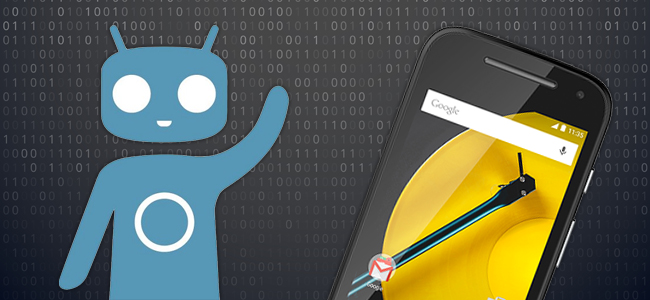यदि आप रूट करना चाहते हैं, तो एक कस्टम रॉम फ्लैश करें, या अन्यथा अपने एंड्रॉइड फोन की सराय में खुदाई करें, TWRP जैसी एक कस्टम रिकवरी ऐसा करने का एक शानदार तरीका है। यहां बताया गया है कि इसे अपने फोन पर कैसे फ्लैश करें।
सम्बंधित: एंड्रॉइड पर एक कस्टम रिकवरी क्या है, और मैं एक क्यों चाहूंगा?
आपके फ़ोन का "पुनर्प्राप्ति वातावरण" एक टुकड़ा हैसॉफ्टवेयर है कि आप शायद ही कभी देखते हैं। यह वह है जो आपका फ़ोन Android अद्यतनों को स्थापित करने के लिए उपयोग करता है, खुद को फ़ैक्टरी सेटिंग में पुनर्स्थापित करता है, और अन्य कार्य करता है। Google का डिफ़ॉल्ट पुनर्प्राप्ति मोड बहुत ही बुनियादी है, लेकिन तृतीय-पक्ष पुनर्प्राप्ति-जैसे टीम विन रिकवरी प्रोजेक्ट (या TWRP) - जिससे आप बैकअप बना सकते हैं, रोम स्थापित कर सकते हैं, अपना फ़ोन रूट कर सकते हैं, और बहुत अधिक कर सकते हैं। इसलिए यदि आप अपने फोन को भारी रूप से देखना चाहते हैं, तो आपको संभवतः एक की आवश्यकता होगी। आप इस बारे में अधिक पढ़ सकते हैं कि विषय पर कस्टम पुनर्प्राप्ति कैसे काम करती है। आज, हम आपको यह दिखाने जा रहे हैं कि कैसे स्थापित किया जाए।
पहला: अपने डिवाइस को अनलॉक करें और सुनिश्चित करें कि यह अनुकूल है
यह प्रक्रिया तभी काम करेगी जब आप अनलॉक नहीं होंगेआपका बुलडोजर। इसलिए यदि आपने अभी तक ऐसा नहीं किया है, तो आरंभ करने के लिए हमारी मार्गदर्शिका देखें। फिर, जब आप समाप्त कर लें, तो TWRP फ्लैश करने के लिए यहां वापस आएं। (यदि आपके फोन का बूटलोडर अनलॉक करने योग्य नहीं है, तो आपको कुछ अन्य विधि का उपयोग करके TWRP को फ्लैश करना होगा।)
सम्बंधित: अपने Android फोन के बूटलोडर को कैसे अनलॉक करें, आधिकारिक तरीका
इसके अलावा, सुनिश्चित करें कि TWRP का एक संस्करण हैआपके फ़ोन के लिए उपलब्ध है, और यह सुनिश्चित करने के लिए TWRP वेबसाइट और XDA डेवलपर्स पर थोड़ा शोध करें कि कोई भी समस्या नहीं है। उदाहरण के लिए: नेक्सस 5X जैसे कुछ नए फोन डिफ़ॉल्ट रूप से एन्क्रिप्टेड आते हैं, लेकिन जब TWRP नेक्सस 5X के लिए पहली बार सामने आया, तो उसने एन्क्रिप्टेड फोन का समर्थन नहीं किया। तो Nexus 5X उपयोगकर्ताओं को या तो TWRP को स्थापित करने से पहले अपने फोन को पोंछना और डिक्रिप्ट करना पड़ा, या TWRP को अपडेट करने के लिए कुछ महीनों तक प्रतीक्षा करें जो एन्क्रिप्टेड डिवाइसों का समर्थन करता है। प्रक्रिया शुरू करने से पहले सुनिश्चित करें कि आप इस तरह के किसी भी उपकरण-विशिष्ट quirks के बारे में जानते हैं।
आपको Android डीबग ब्रिज (ADB) की आवश्यकता होगीइस प्रक्रिया को करने के लिए आपके कंप्यूटर पर स्थापित किया गया है, साथ ही साथ आपके फ़ोन के USB ड्राइवर भी। यदि आपने अपने बूटलोडर को आधिकारिक तरीके से अनलॉक किया है, तो आपके पास शायद पहले से ही है, लेकिन यदि नहीं, तो उन्हें कैसे प्राप्त करें, इस निर्देश के लिए इस गाइड की जांच करें।
अंत में, अपने फोन पर कुछ भी बैकअप लें जो आपरखना की इच्छा है। इस प्रक्रिया को आपके फ़ोन को मिटाया नहीं जाना चाहिए, लेकिन सिस्टम में गड़बड़ करने से पहले अपने फ़ोटो और अन्य महत्वपूर्ण फ़ाइलों को अपने पीसी पर कॉपी करना हमेशा एक अच्छा विचार है।
चरण एक: यूएसबी डिबगिंग सक्षम करें

मुख्य सेटिंग्स पृष्ठ पर वापस जाएं, और आपनीचे "डेवलपर विकल्प" नामक एक नया विकल्प देखना चाहिए। उसे खोलें, और "USB डीबगिंग" सक्षम करें। यदि लागू हो तो अपना पासवर्ड या पिन दर्ज करें।
एक बार ऐसा हो जाने के बाद, अपने फ़ोन को अपने कंप्यूटर से कनेक्ट करें। आपको अपने फ़ोन पर "USB डिबगिंग की अनुमति दें" शीर्षक वाला पॉपअप देखना चाहिए। "हमेशा इस कंप्यूटर से अनुमति दें" बॉक्स को चेक करें और ओके पर टैप करें।
दो कदम: अपने फोन के लिए TWRP डाउनलोड करें
इसके बाद टीमविन की वेबसाइट पर जाएं और डिवाइसेस पेज पर जाएं। अपने डिवाइस के लिए खोजें, और इसके लिए उपलब्ध TWRP डाउनलोड देखने के लिए उस पर क्लिक करें।

यह पृष्ठ आमतौर पर आपको कोई भी उपकरण-विशिष्ट जानकारी बताएगा जो आपको जानना आवश्यक है। यदि आपको यह समझ में नहीं आता है कि कुछ का क्या मतलब है, तो आप आमतौर पर XDA डेवलपर्स फोरम को खोजकर अधिक पढ़ सकते हैं।
उस पृष्ठ पर "लिंक डाउनलोड करें" अनुभाग पर जाएं और TWRP छवि डाउनलोड करें। इसे उस फ़ोल्डर में कॉपी करें जिसमें आपने एडीबी स्थापित किया है और इसका नाम बदलें twrp.img। यह बाद में इंस्टॉल कमांड को थोड़ा आसान बना देगा।
तीन कदम: अपने बूटलोडर में रिबूट
TWRP को फ्लैश करने के लिए, आपको बूट करने की आवश्यकता होगीआपके फ़ोन का बूटलोडर। यह हर फोन के लिए थोड़ा अलग है, इसलिए आपको अपने विशिष्ट डिवाइस के लिए Google के निर्देशों का पालन करना पड़ सकता है। आप अपने फोन को बंद करके कई आधुनिक उपकरणों पर कर सकते हैं, फिर उन्हें जारी करने से पहले 10 सेकंड के लिए "पावर" और "वॉल्यूम डाउन" बटन दबाए रखें।
आपको अपने बूटलोडर में पता चल जाएगा क्योंकि आपको इसके समान एक स्क्रीन मिलेगी:

आपके फ़ोन का बूटलोडर थोड़ा दिख सकता हैअलग-अलग (एचटीसी की एक सफेद पृष्ठभूमि है, उदाहरण के लिए), लेकिन इसमें आमतौर पर कुछ समान पाठ होंगे। आप त्वरित Google खोज के साथ अपने विशिष्ट फोन बूटलोडर तक कैसे पहुंच सकते हैं, इस बारे में अधिक जानकारी प्राप्त कर सकते हैं, इसलिए इसे जारी रखने से पहले ऐसा करने के लिए स्वतंत्र महसूस करें।
चरण चार: अपने फोन को फ्लैश TWRP
बूटलोडर मोड में एक बार, अपने फोन को कनेक्ट करेंएक USB केबल के साथ आपका पीसी। आपके फोन को संकेत देना चाहिए कि डिवाइस कनेक्ट है। अपने कंप्यूटर पर, वह फ़ोल्डर खोलें जिसमें आपने ADB स्थापित किया है, और खाली क्षेत्र पर Shift + राइट क्लिक करें। "यहाँ एक कमांड प्रॉम्प्ट खोलें" चुनें। फिर, निम्न कमांड चलाएँ:
fastboot devices
कमांड को एक सीरियल नंबर वापस करना चाहिए, यह दर्शाता है कि यह आपके फोन को पहचान सकता है। यदि यह नहीं होता है, तो वापस जाएं और सुनिश्चित करें कि आपने इस बिंदु तक सब कुछ ठीक से किया है।
यदि आपका उपकरण फास्टबूट द्वारा मान्यता प्राप्त है, तो TWRP को फ्लैश करने का समय है। निम्न आदेश चलाएँ:
fastboot flash recovery twrp.img
यदि सब ठीक हो जाता है, तो आपको अपने कमांड प्रॉम्प्ट विंडो में एक सफलता संदेश देखना चाहिए।

पांच कदम: TWRP रिकवरी में बूट करें
अपना फ़ोन अनप्लग करें और वॉल्यूम डाउन कुंजी का उपयोग करेंअपने बूटलोडर में "रिकवरी" विकल्प पर स्क्रॉल करें। इसे चुनने के लिए वॉल्यूम अप या पावर बटन (अपने फोन के आधार पर) को दबाएं। आपके फ़ोन को TWRP में रीबूट करना चाहिए।
यदि TWRP आपसे पासवर्ड मांगता है, तो वह पासवर्ड या पिन डालें जो आप अपने फोन को अनलॉक करने के लिए उपयोग करते हैं। यह आपके फोन को डिक्रिप्ट करने के लिए इसका उपयोग करेगा ताकि यह अपने भंडारण तक पहुंच सके।
TWRP यह भी पूछ सकता है कि क्या आप TWRP का उपयोग करना चाहते हैं"केवल पढ़ें" मोड। रीड ओनली मोड का मतलब है TWRP केवल आपके फोन पर मौजूद रहेगा जब तक आप इसे रिबूट नहीं करते। यह कम सुविधाजनक है, लेकिन इसका मतलब यह भी है कि TWRP ने आपके सिस्टम को स्थायी रूप से बदल नहीं दिया है, जो कुछ लोगों के लिए उपयोगी है। यदि आप निश्चित नहीं हैं, तो "केवल पढ़ें रखें" पर टैप करें। जब आप इसका उपयोग करना चाहते हैं तो आप TWRP को बाद में फिर से फ्लैश करने के लिए इस गाइड के तीन और चार चरणों को हमेशा दोहरा सकते हैं।
जब आप काम कर लेते हैं, तो आपको TWRP मुख्य स्क्रीन दिखाई देगी। आप इसका उपयोग “नंदराय” बैकअप बनाने के लिए कर सकते हैं, पिछले बैकअप को पुनर्स्थापित कर सकते हैं, सुपरसु (जैसे आपके फोन को जड़ें), या कई अन्य कार्यों के बीच कस्टम रोम जैसी फ्लैश ज़िप फाइलें।
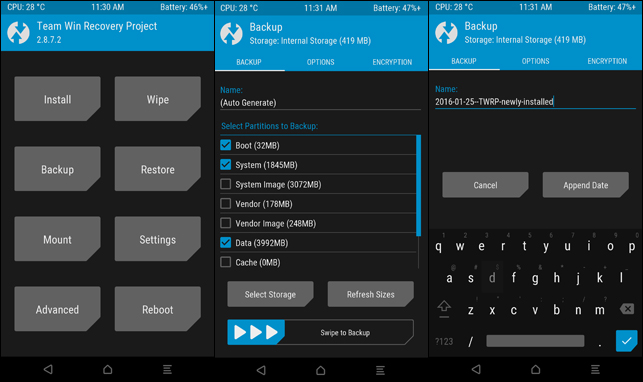
अभी, आपको सबसे महत्वपूर्ण बात यह करनी चाहिए कि कोई भी अन्य बदलाव करने से पहले आपको अपने फोन का बैकअप लेना चाहिए।
मुख्य TWRP स्क्रीन पर "बैकअप" बटन पर टैप करें। "बूट", "सिस्टम", और "डेटा" का चयन करें और उन्हें वापस ऊपर करने के लिए नीचे की तरफ बार स्वाइप करें। (आप अपने बैकअप को अधिक पहचानने योग्य नाम देने के लिए शीर्ष पर "नाम" विकल्प पर टैप करना चाह सकते हैं।)
बैकअप में थोड़ा समय लगेगा, इसलिए इसे समय दें। जब यह पूरा हो जाए, तो बैकअप मेनू में वापस जाएं। सभी विकल्पों को अनचेक करें और नीचे स्क्रॉल करें। यदि आपके पास "रिकवरी" के बाद सूचीबद्ध एक विशेष विभाजन है, जैसे कि वाईमैक्स, पीडीएस, या ईएफएस, तो इसकी जांच करें, और अधिक बैकअप लें। इस विभाजन में आमतौर पर आपकी EFS या IMEI जानकारी होती है, जो महत्वपूर्ण है। यदि यह कभी भी दूषित हो जाता है, तो आप डेटा कनेक्टिविटी खो देंगे और अपने फोन को फिर से काम करने के लिए इस बैकअप को पुनर्स्थापित कर सकते हैं।
अंत में, अगर TWRP कभी पूछती है कि क्या आप अपना फ़ोन रूट करना चाहते हैं, तो "डू नॉट इनस्टॉल" चुनें। आपके लिए TWRP के बजाय SuperSU के नवीनतम संस्करण को फ्लैश करना सबसे अच्छा है।
एक बार जब आप अपना पहला बैकअप बना लेते हैं, तो आप मुक्त हो जाते हैंTWRP की खोज करने के लिए, अपना फ़ोन रूट करें, एक नया ROM फ़्लैश करें, या Android में वापस बूट करें। बस याद रखें: TWRP में कुछ और करने से पहले एक बैकअप बनाएं, कहीं ऐसा न हो कि आप इस प्रक्रिया में अपना फोन गड़बड़ कर दें!